Mouse Tanpa Batas
Mouse Tanpa Batas memungkinkan Anda mengontrol hingga 4 komputer dari komputer yang sama.
Fitur:
- Mengontrol sekumpulan komputer menggunakan keyboard/mouse yang sama.
- Bagikan clipboard antar mesin.
- Transfer file antar mesin.
Cara menggunakan Mouse Tanpa Batas
Dengan versi terbaru terinstal PowerToys , Anda akan melihat Mouse Tanpa Batas yang tercantum dalam PowerToys Pengaturan, di mana Anda harus melakukan beberapa konfigurasi awal.
Konfigurasi awal
Buka Mouse Tanpa batas di PowerToys Pengaturan untuk mengonfigurasi koneksi Anda.
Pada komputer pertama, pilih Kunci Baru untuk menghasilkan kunci keamanan untuk menyambungkan.

Pada komputer kedua, masukkan kunci keamanan yang dihasilkan pada komputer pertama dan nama komputer pertama. Kemudian pilih Sambungkan.
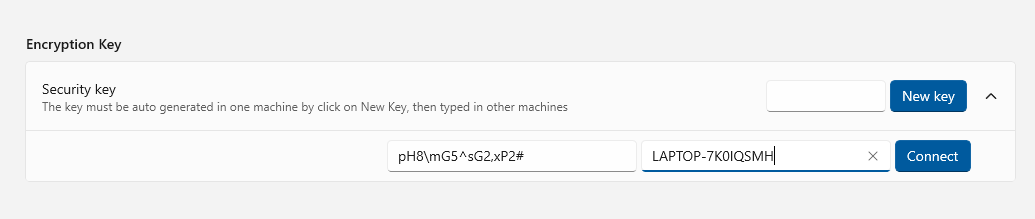
Setelah komputer tersambung, Anda akan dapat bergerak di antara komputer tersebut dengan menggerakkan kursor mouse di luar tepi layar.
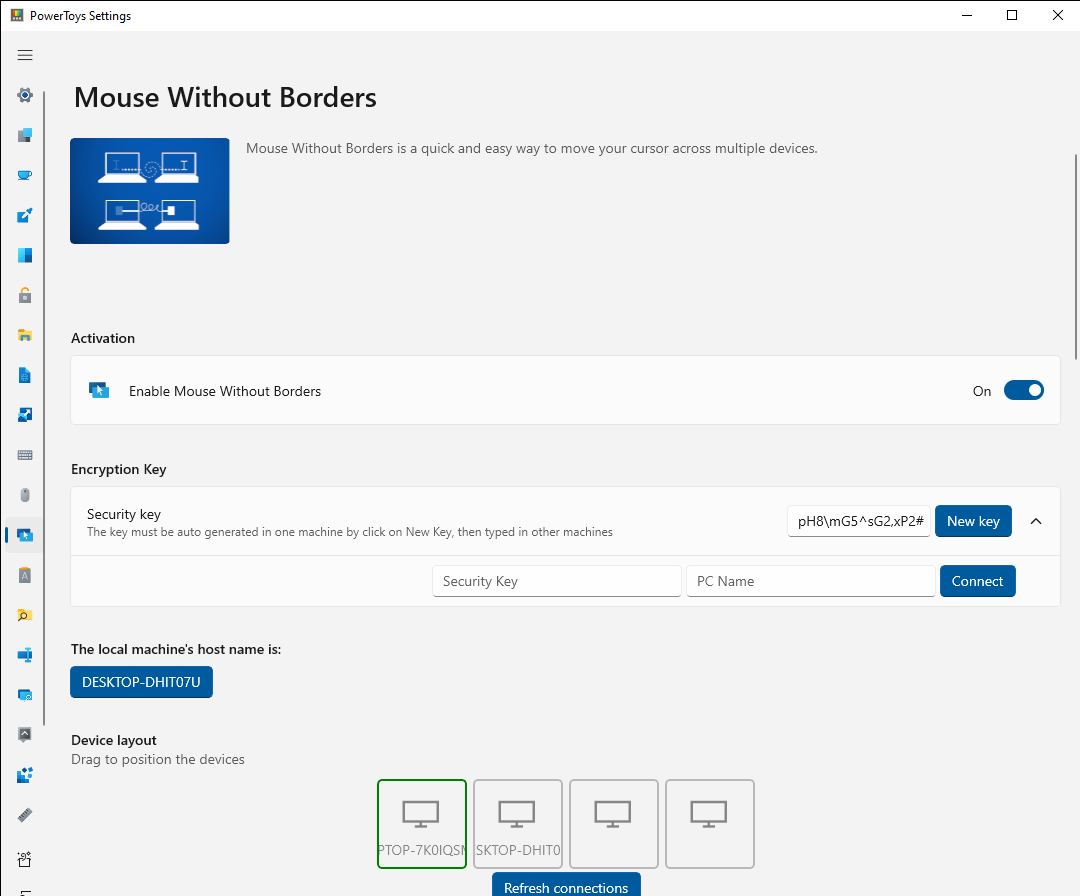
Anda dapat mengalihkan urutan perangkat dengan menyeret ikon perangkat ke posisi baru di tata letak.
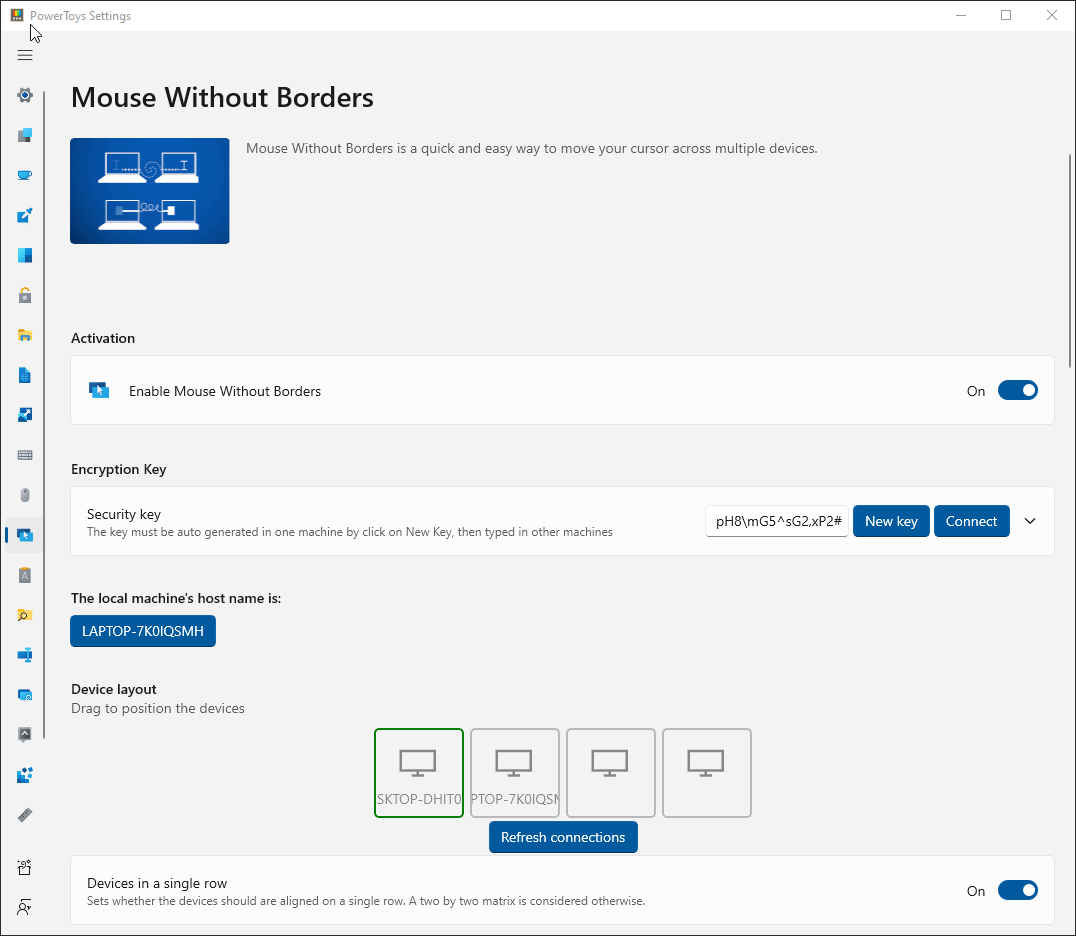
Menginstal Mouse Tanpa Batas sebagai layanan
Untuk mengizinkan Tetikus Tanpa Batas mengontrol aplikasi yang ditingkatkan atau layar kunci dari komputer lain, Anda dapat menjalankan Mouse Tanpa Batas sebagai layanan di bawah akun Sistem.
Untuk mengaktifkan mode layanan, jalankan PowerToys dalam mode administrator dan aktifkan tombol Gunakan Layanan .
Peringatan
Menjalankan Mouse Tanpa Batas sebagai akun layanan membawa kontrol tambahan dan kemudahan penggunaan ke mesin yang dikontrol, tetapi ini juga membawa beberapa risiko keamanan tambahan jika seseorang ingin menggunakan Mouse Without Borders sebagai vektor serangan. Perhatikan toleransi risiko Anda.
Pengaturan Mouse Tanpa Batas
| Pengaturan | Deskripsi |
|---|---|
| Kunci baru | Buat kunci baru untuk komputer dan reset koneksi saat ini. |
| Kunci keamanan | Mewakili kunci keamanan yang digunakan di antara komputer yang terhubung. Hanya dapat diubah dengan menghasilkan kunci baru. |
| Sambungkan | Sambungkan ke komputer lain yang mengetahui nama komputer lain dan kunci keamanan. |
| Nama host komputer lokal | Tampilkan nama host komputer saat ini. |
| Tata letak perangkat | Memungkinkan mengatur posisi komputer relatif satu sama lain dengan menyeret mesin dalam tata letak. |
| Refresh koneksi | Pilih tombol ini untuk menyegarkan koneksi yang dimiliki komputer ini ke komputer lain. |
| Perangkat dalam satu baris | Atur perangkat dalam satu baris atau dalam matriks 2x2. |
| Gunakan Layanan | Instal Mouse Tanpa Batas sebagai layanan untuk memungkinkan kontrol layar kunci dan aplikasi yang ditingkatkan. |
| Hapus instalan Layanan | Copot pemasangan layanan dari komputer. |
| Bungkus mouse | Membungkus mouse ke mesin pertama, setelah melewati tepi komputer terakhir dan sebaliknya. |
| Bagikan clipboard | |
| Transfer file | File dapat disalin melalui papan klip. Batasnya adalah 100 MB. |
| Sembunyikan mouse di tepi layar | Posisikan kursor mouse dari satu komputer di tepi atas layar saat beralih ke komputer lain. |
| Gambar kursor mouse | Coba gambar kursor mouse pada mesin yang tidak memiliki periferal fisik yang terpasang. |
| Memvalidasi IP komputer jarak jauh | Gunakan pencarian DNS terbalik untuk memvalidasi alamat IP komputer jarak jauh. |
| Hanya subnet yang sama | Hanya sambungkan ke komputer dalam intranet yang sama. |
| Memblokir pengaman layar pada komputer lain | Cegah pengaman layar dimulai pada komputer lain. |
| Gerakkan mouse relatif | Dapat membantu dalam memecahkan masalah ketika resolusi komputer berbeda atau ada beberapa skenario layar. |
| Blokir mouse di sudut layar | Hindari beralih komputer secara tidak sengaja saat penunjuk mouse berada di sudut layar. |
| Perlihatkan pesan status clipboard dan jaringan | Tampilkan aktivitas papan klip dan status jaringan dalam pemberitahuan baki sistem. |
| Mouse Mudah | Gunakan penunjuk mouse untuk beralih antar mesin di tepi layar. Juga dapat dikonfigurasi untuk perlu memilih Shift atau Control untuk beralih antar mesin. |
| Pintasan untuk mengalihkan Mouse Mudah | Atur pintasan Ctrl+Alt+<letter> untuk mengalihkan Easy Mouse. |
| Pintasan untuk mengunci semua komputer | Atur pintasan Ctrl+Alt+<letter> untuk menekan dua kali untuk mengunci semua komputer. Hanya berfungsi di komputer yang memiliki pengaturan yang sama. |
| Pintasan untuk mencoba menyambungkan kembali | Atur pintasan Ctrl+Alt+<letter> untuk mencoba menyambungkan kembali. |
| Pintasan untuk beralih ke beberapa mode komputer | Atur pintasan Ctrl+Alt+<letter> untuk mulai mengirim input yang sama ke semua komputer secara bersamaan. |
| Pintasan untuk beralih antar mesin | Atur pintasan Ctrl+Alt+<number> untuk beralih ke komputer tertentu. Ctrl+Alt+3 beralih ke komputer ketiga dan sebagainya. F1,F2,F3 dan F4 juga dapat digunakan. |
| Menambahkan aturan firewall untuk Mouse Tanpa Batas | Instal aturan firewall untuk Mouse Tanpa Batas. |
| Perlihatkan UI Mouse Tanpa Batas asli | Perlihatkan UI asli dari Mouse Tanpa Batas melalui ikon baki asli. Mouse Tanpa Batas perlu dimulai ulang agar diterapkan. |
Warna Status
Warna berikut digunakan untuk menunjukkan status koneksi ke pengguna ketika mencoba menyambungkan ke komputer lain:
| Status sambungan | Warna | Kode Hex |
|---|---|---|
| T/A | Abu-abu Tua | #00717171 |
| Menyelesaikan | Kuning | #FFFFFF00 |
| Menyambungkan | Orange | #FFFFA500 |
| Berjabat tangan | Biru | #FF0000FF |
| Kesalahan | Merah | #FFFF0000 |
| ForceClosed | Ungu | #FF800080 |
| InvalidKey | Cokelat | #FFA52A2A |
| Waktu habis | Merah muda | #FFFFC0CB |
| SendError | Maroon | #FF800000 |
| Tersambung | Hijau | #FF008000 |
Pemecahan Masalah
Jika Anda tidak dapat menyiapkan koneksi awal:
- Pastikan semua komputer tersambung pada jaringan yang sama.
- Periksa apakah kunci keamanan dan nama host komputer dimasukkan dengan benar.
- Periksa apakah Firewall memblokir koneksi. Pilih Tambahkan aturan firewall untuk Mouse Tanpa Batas untuk membuat penyesuaian .
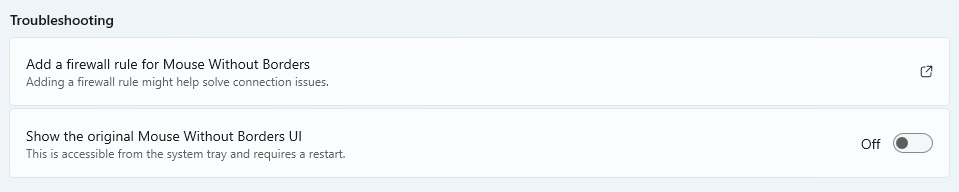
Jika koneksi hilang:
- Pastikan mesin masih tersambung.
- Pilih Refresh koneksi di Pengaturan (atau gunakan pintasan Refresh).
Masalah Umum
- Salin/Tempel antar mesin hanya berfungsi dengan satu file dan batas ukurannya adalah 100MB.
- Seret/Letakkan antar mesin hanya berfungsi dengan satu file dan tidak berfungsi dengan file jaringan.
- Salin/Tempel, Seret/Letakkan tidak berfungsi dengan folder dan beberapa file, solusinya adalah dengan melakukan zip terlebih dahulu.
- Jika komputer host memiliki jendela Desktop Jarak Jauh/komputer virtual berfokus pada layar penuh (atau semacam jendela simulator), keyboard mungkin tidak mengikuti mouse ke komputer lain. Solusinya adalah mengaktifkan opsi Sembunyikan mouse di tepi layar di Pengaturan atau alihkan fokus ke jendela lain terlebih dahulu.
- Penunjuk mouse mungkin tidak terlihat jika tidak ada mouse fisik yang melekat pada komputer. Colokkan mouse yang tidak digunakan atau nyalakan Tombol Mouse di Panel Kontrol.
- Beberapa pengaturan mungkin tidak disinkronkan dengan benar dan mungkin perlu diubah secara manual agar sama pada semua komputer.
Windows developer
Saran dan Komentar
Segera hadir: Sepanjang tahun 2024 kami akan menghentikan penggunaan GitHub Issues sebagai mekanisme umpan balik untuk konten dan menggantinya dengan sistem umpan balik baru. Untuk mengetahui informasi selengkapnya, lihat: https://aka.ms/ContentUserFeedback.
Kirim dan lihat umpan balik untuk
